Os consoles da Sony oferecem um ecossistema limpo para comprar conteúdo, a PS Store. Às vezes não funciona e pode parecer inexplicável. Como corrigir o erro da PlayStation Store não carrega?
A PlayStation Store é o aplicativo integrado no PlayStation onde você pode encontrar e comprar conteúdo. Isso inclui jogos, DLCs, aplicativos e níveis de assinatura do PS Plus.
Então, quando a PlayStation Store não funciona, esses serviços podem não funcionar no seu console. E geralmente, o erro vem dos servidores, corrupção do sistema ou internet lenta.
PlayStation Store não carrega Causas do erro
O erro em questão não é muito comum, e se está acontecendo com você, você pode estar enfrentando um dos problemas mais frustrantes no console. Identificamos vários tópicos e problemas comuns. No entanto, o problema pode vir de vários motivos e bugs, e a Sony não tem uma solução oficial.
Mas se você puder identificar a raiz da causa, poderá ir direto para a solução específica de que precisa. Então, aqui está o que você pode estar enfrentando:
Os servidores PlayStation estão inativos. Isso acontece de vez em quando e é fácil de verificar. Eles caem para manutenção ou devido a erros. Há corrupção em seu sistema. O banco de dados do console precisa de alguma limpeza pelo menos uma vez por ano. Você pode fazer isso no menu do modo de segurança e saberá que esse é o problema se o console estiver se comportando de maneira estranha ou mais lenta do que o esperado. Seu PlayStation está desatualizado. A atualização do sistema elimina erros aleatórios e problemas de compatibilidade. Há um bug aleatório em seu sistema. Como acontece com qualquer outro problema no seu PlayStation, você pode enfrentar muitos problemas e resolvê-los rapidamente. O tipo de NAT no seu roteador está bloqueando a conectividade. Essa medida de segurança integrada determina como os dispositivos na rede podem compartilhar e se conectar a outros dispositivos. Você precisa acessar as configurações do roteador para alterá-lo. Sua conexão está instável. Conexões de internet lentas, não confiáveis e instáveis também podem causar o problema. Além de alterar seu serviço de Internet, há algo que você pode tentar no console.
Se o erro estiver acontecendo com você, você ficará preso na tela de carregamento ao tentar acessar a Loja.
Como corrigir o erro que a PlayStation Store não carrega?
A maioria das soluções de problemas abaixo tornará seu PlayStation mais rápido e o manterá mais saudável.
Dito isso, você pode seguir estas etapas uma a uma até que seu console volte a funcionar.
Soluções alternativas iniciais
Vamos começar com os métodos mais fáceis, aqueles que podem resolver bugs leves de rede ou console:
Reinicialize o roteador: Turn desligue-o, desconecte seus cabos, aguarde 10 segundos e ligue-o novamente. 
 Se possível, use um cabo LAN em vez de Wi-Fi.Reinicialize o console: Desligue-o, desconecte todos os cabos, aguarde um minuto e ligue-o novamente.Faça login novamente em sua conta: no PS4, você precisa acessar Configurações > Gerenciamento de contas. No PS5, você precisa acessar Configurações> Usuários e contas> Outros. Em seguida, faça o login normalmente.
Se possível, use um cabo LAN em vez de Wi-Fi.Reinicialize o console: Desligue-o, desconecte todos os cabos, aguarde um minuto e ligue-o novamente.Faça login novamente em sua conta: no PS4, você precisa acessar Configurações > Gerenciamento de contas. No PS5, você precisa acessar Configurações> Usuários e contas> Outros. Em seguida, faça o login normalmente. 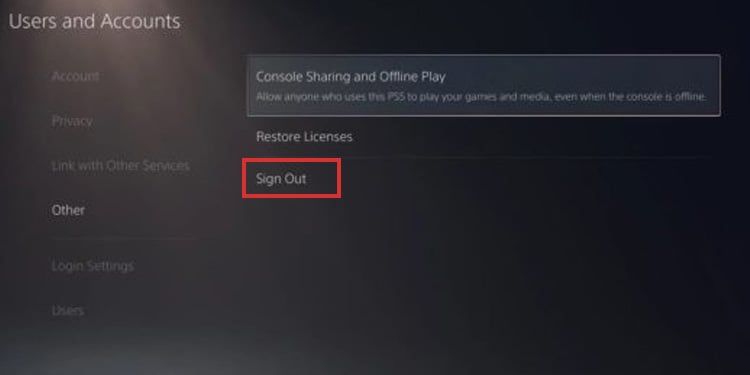
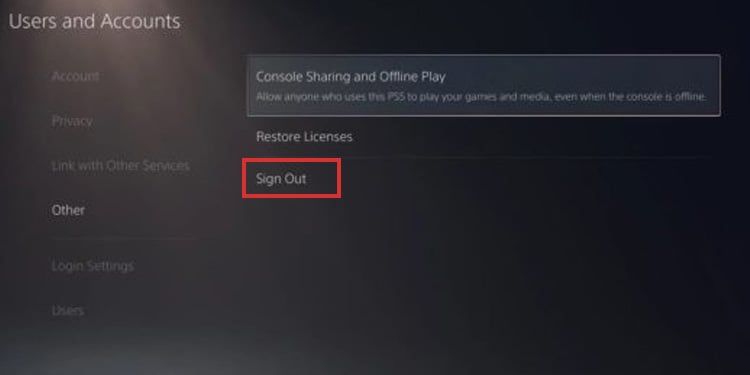
Reconstruir o banco de dados
O banco de dados é a compilação dos jogos do seu console, dados salvos, arquivos do sistema, capturas de tela, vídeos, etc.
À medida que você usa o console, o banco de dados fica cada vez mais confuso. Portanto, o console oferece uma maneira de restaurá-lo e apagar a corrupção. Em particular, a corrupção do banco de dados pode causar o erro da PlayStation Store.
No PS4
Desligue o console pressionando e segurando o botão liga/desliga.
 Pressione e segure o botão novamente por sete segundos forte>. Solte o botão depois de ouvir um segundo bipe após cerca de sete segundos. Conecte o controlador ao console com o cabo USB. Pressione o botão PS do controle.
Pressione e segure o botão novamente por sete segundos forte>. Solte o botão depois de ouvir um segundo bipe após cerca de sete segundos. Conecte o controlador ao console com o cabo USB. Pressione o botão PS do controle. 
 Selecione a opção 5: Reconstruir banco de dados.
Selecione a opção 5: Reconstruir banco de dados.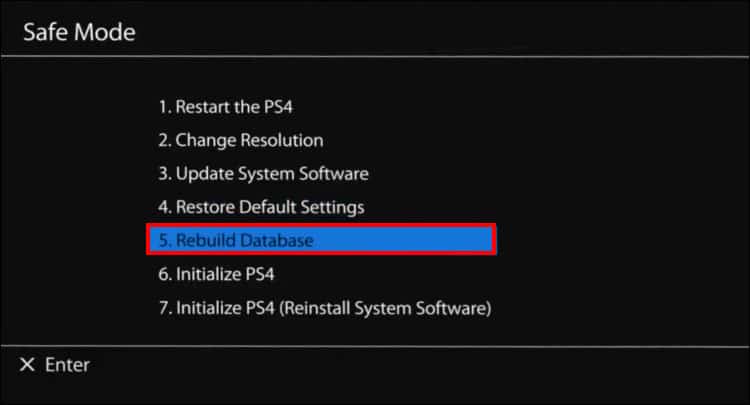
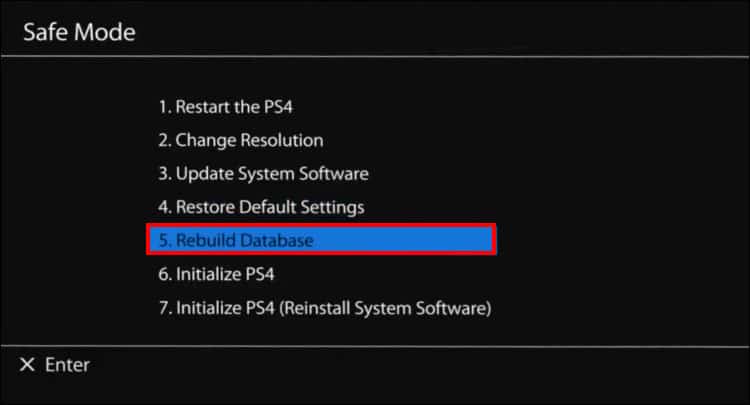
O processo pode demorar mais de meia hora. Depois que terminar, o PlayStation reiniciará e se comportará muito melhor.
No PS5
Desligue o console pressionando e segurando o botão liga/desliga no console. 
 Pressione e segure o botão liga/desliga por cerca de sete segundos até ouvir um segundo bipe. Conecte o controlador DualSense ao console com o cabo USB. Pressione o botão PS no controle.
Pressione e segure o botão liga/desliga por cerca de sete segundos até ouvir um segundo bipe. Conecte o controlador DualSense ao console com o cabo USB. Pressione o botão PS no controle.
 Selecione a opção 5: Reconstruir banco de dados.
Selecione a opção 5: Reconstruir banco de dados.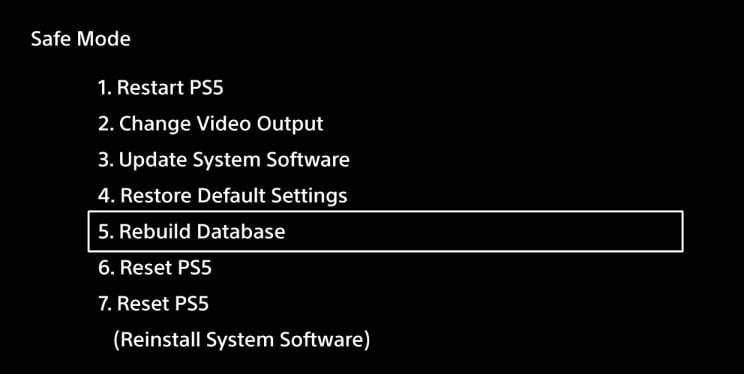
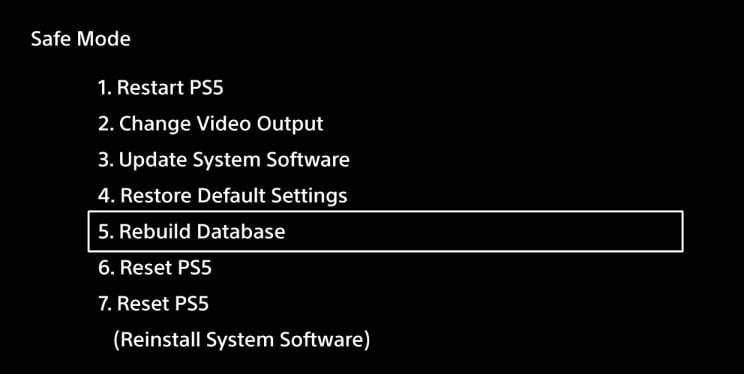
O processo pode ser um pouco mais rápido no PlayStation 5, mas também depende do estado do seu console. Além disso, o processo limpará o cache do seu console, o despejo de arquivo temporário.
Adicione um DNS público ao seu Playstation
Uma maneira de melhorar a velocidade da Internet do seu PS4 ou PS5 é adicionar um DNS público. O DNS é o serviço que se encarrega de traduzir endereços IP em algo que seus dispositivos possam entender. Quanto melhor, mais rápido ele pode carregar páginas e serviços.
Seu provedor de serviços de Internet fornece o DNS, mas você pode usar um endereço público, que as empresas de tecnologia oferecem gratuitamente.
Alguns dos melhores endereços DNS que você pode usar para consoles PlayStation são:
Agora, vamos ver como adicionar um desses endereços DNS em seu Consola PlayStation.
No PS5
Vá para Configurações. 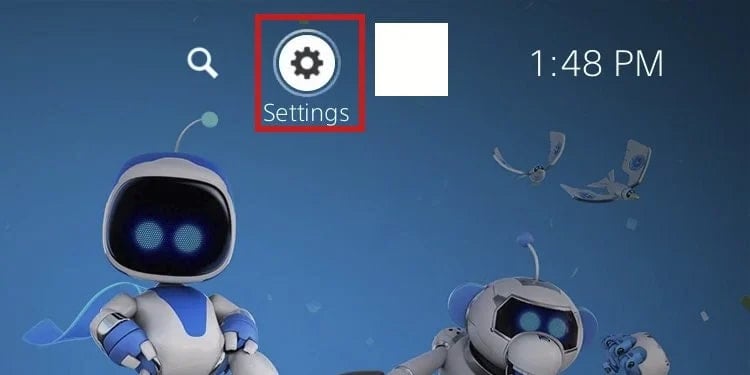
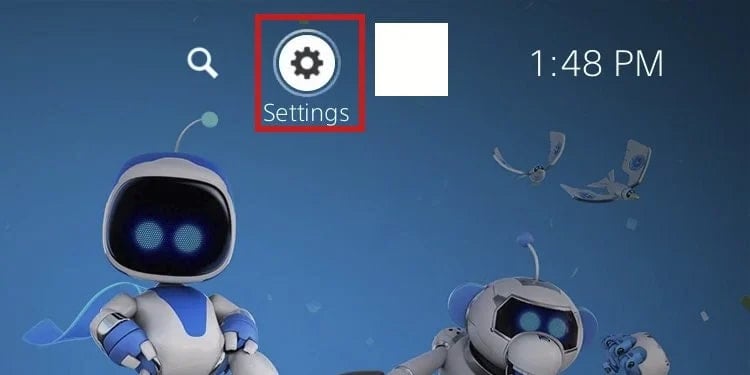 Vá para Rede.
Vá para Rede. 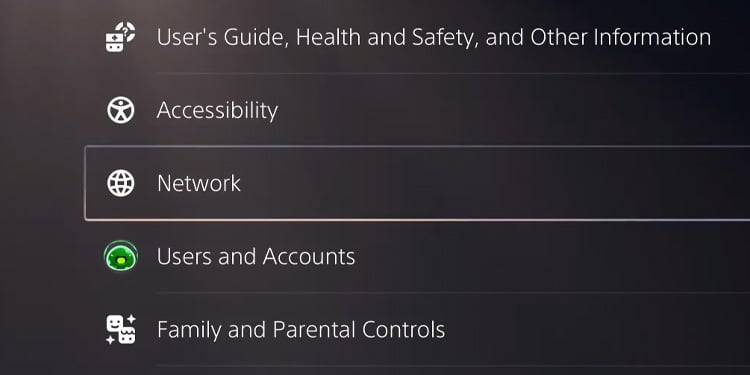
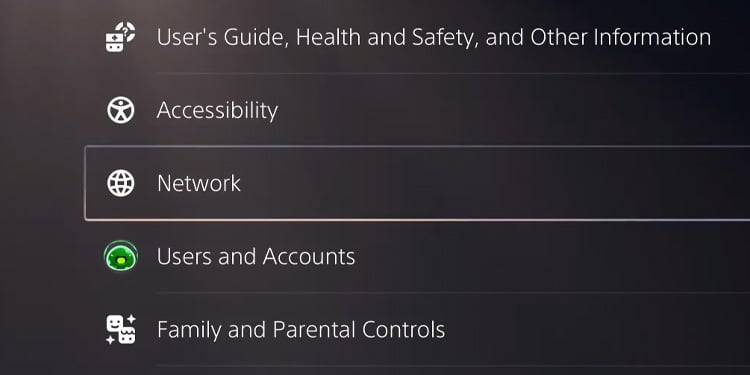 Selecione Configurações à esquerda e “Configurar conexão com a Internet” à direita.
Selecione Configurações à esquerda e “Configurar conexão com a Internet” à direita.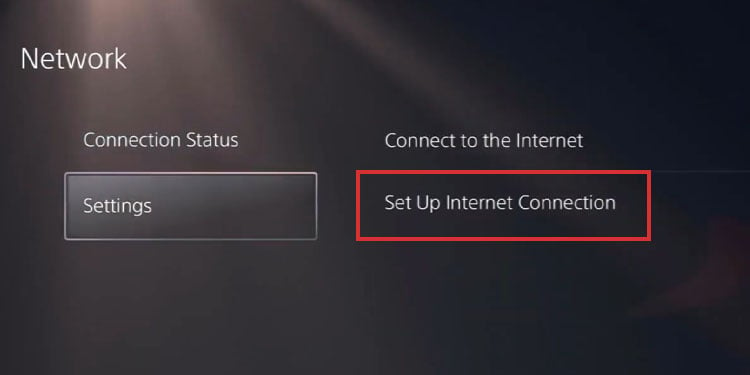
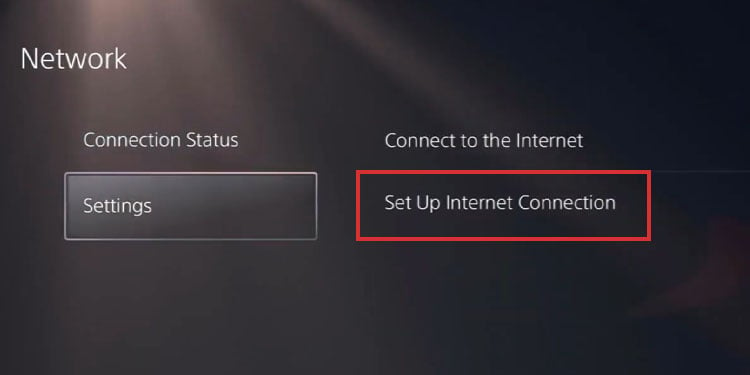 Escolha a rede e digite a senha, se necessário. Passe o mouse sobre sua rede e pressione o botão Opções do controlador.
Escolha a rede e digite a senha, se necessário. Passe o mouse sobre sua rede e pressione o botão Opções do controlador. 
 Selecione Configurações avançadas.
Selecione Configurações avançadas. 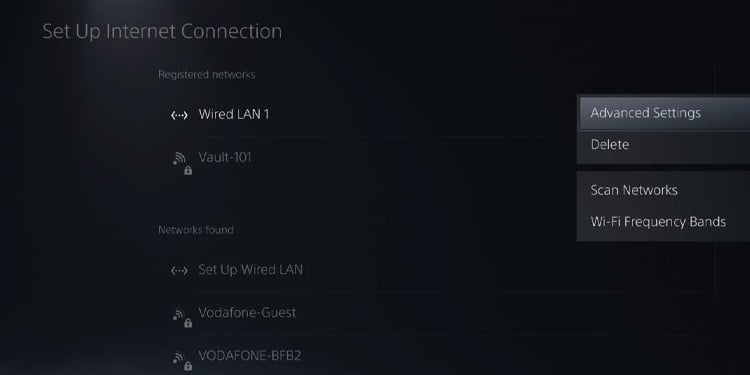
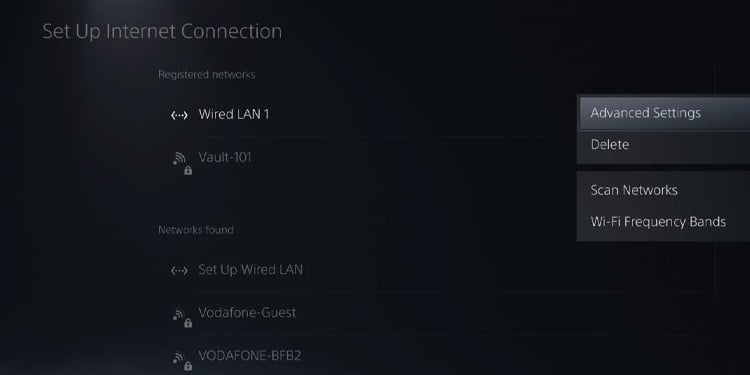 Você encontrará DNS primário e DNS secundário no no menu Configurações Avançadas. Selecione-os para digitar um novo DNS.
Você encontrará DNS primário e DNS secundário no no menu Configurações Avançadas. Selecione-os para digitar um novo DNS. 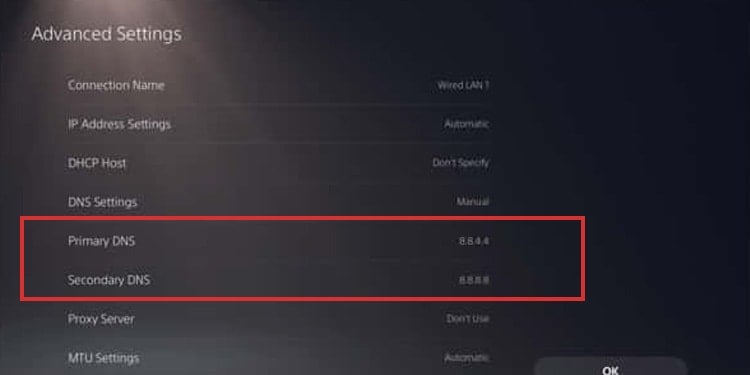
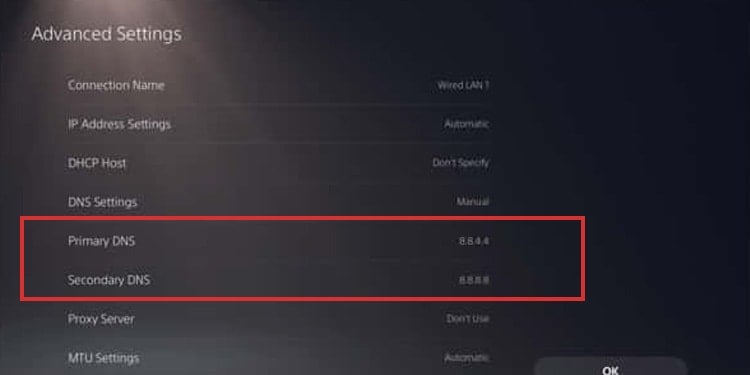 Digite o seguinte endereço:
Digite o seguinte endereço:
Principal: 1.1.1.1
Secundário: 1.0.0.1Pressione OK para confirmar as alterações. 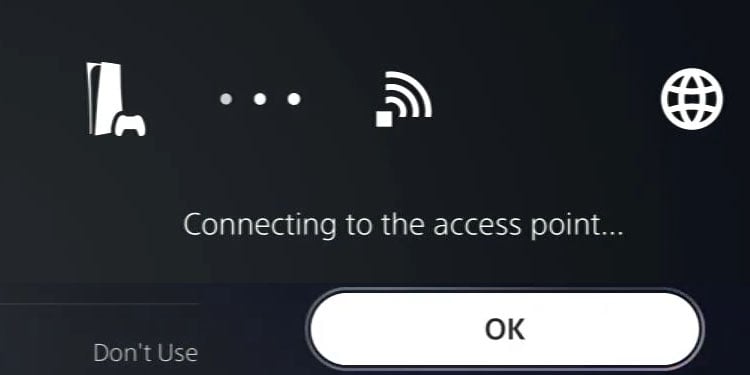
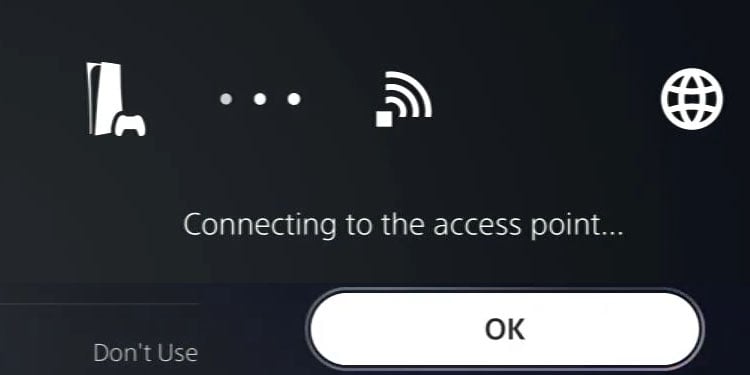
No PS4
Vá para Configurações. 
 Selecione Rede.
Selecione Rede. 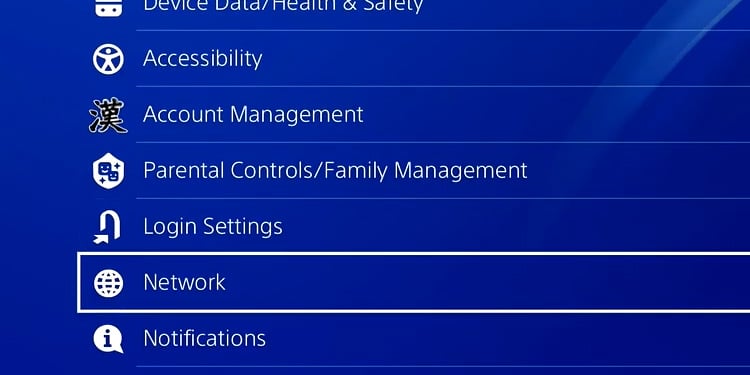
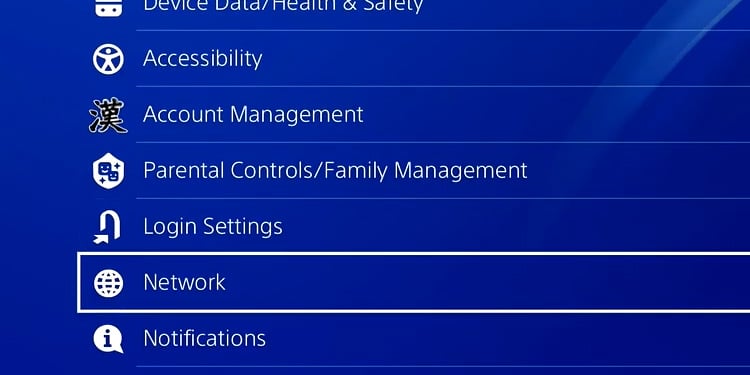 Selecione Configurar conexão com a Internet.
Selecione Configurar conexão com a Internet. 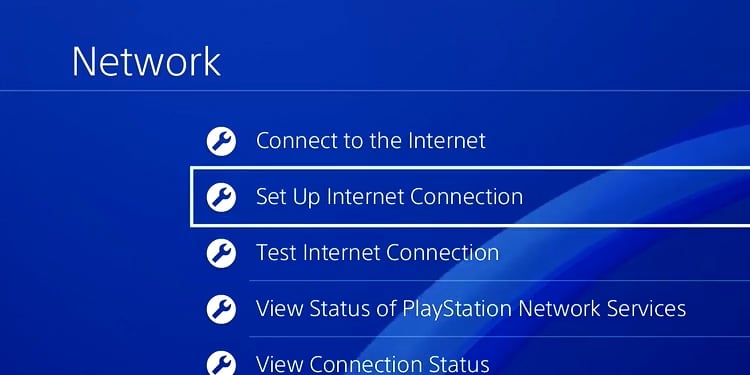 Selecione Wi-Fi ou LAN e digite a senha, se necessário.
Selecione Wi-Fi ou LAN e digite a senha, se necessário. 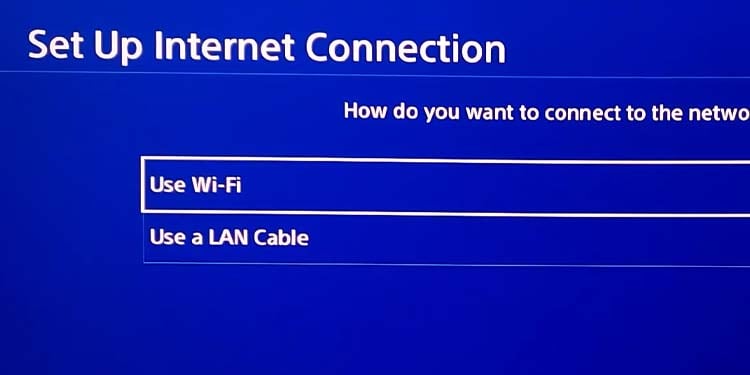
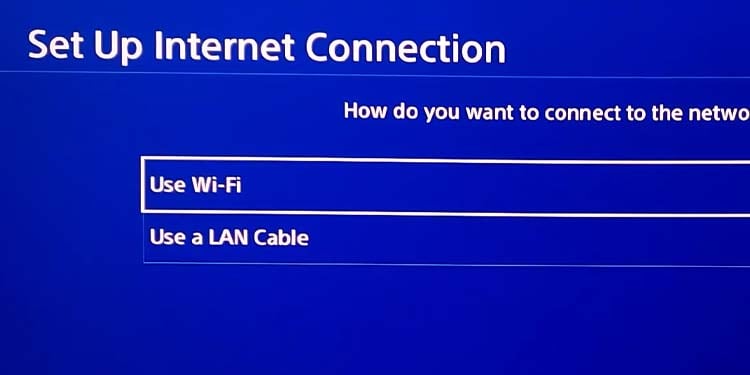 Em “Como você deseja definir uma conexão com a Internet?”selecione Personalizado.
Em “Como você deseja definir uma conexão com a Internet?”selecione Personalizado.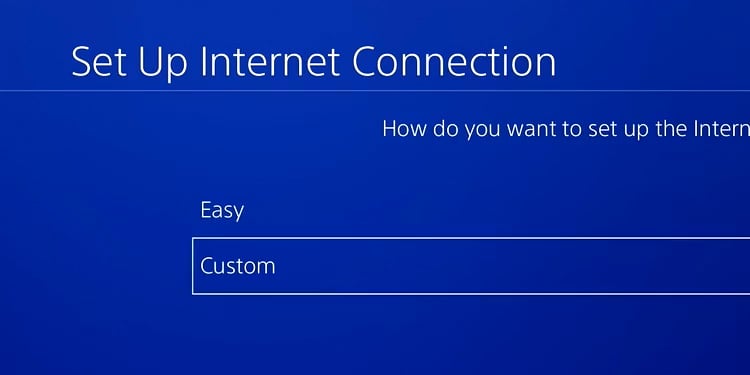
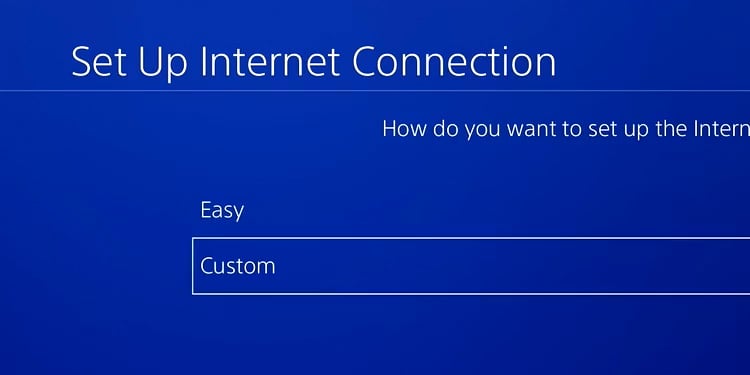 Selecione o IP Automático .
Selecione o IP Automático . 
 Selecione “Não especificar“em “Nome do host DHCP.”
Selecione “Não especificar“em “Nome do host DHCP.”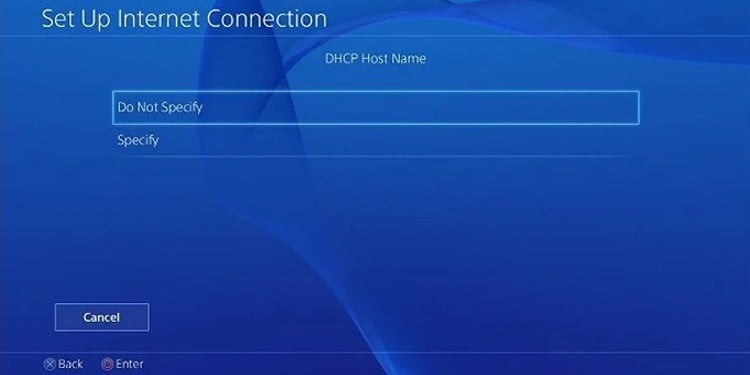 Nas configurações de DNS, selecione Manual.
Nas configurações de DNS, selecione Manual.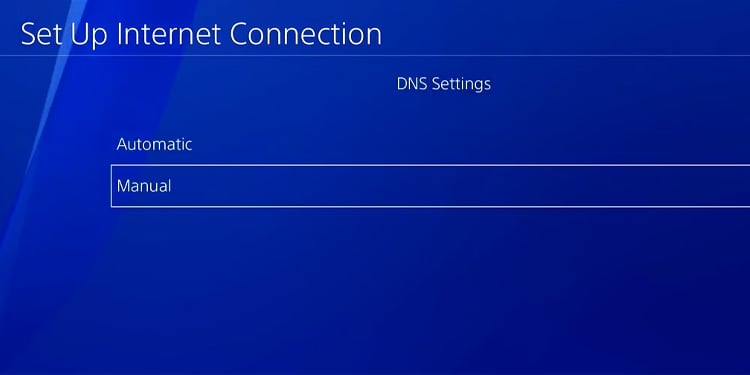
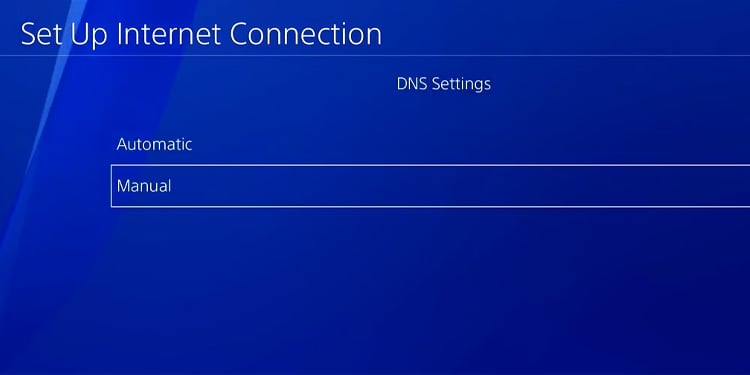 Tipo o seguinte endereço:
Tipo o seguinte endereço:
Primário: 1.1.1.1
Secundário: 1.0.0.1Selecione Próximo para confirmar.
Atualize o console
Outra maneira de resolver o problema é atualizando o console. Isso acontece automaticamente, mas se sua conexão não for confiável, talvez seja necessário atualizá-la manualmente de vez em quando
No PS4
Vá para Configurações. 
 Selecione Atualização de software do sistema.
Selecione Atualização de software do sistema. 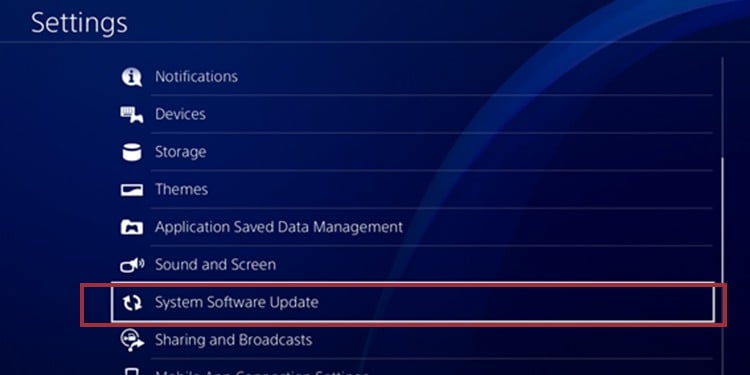
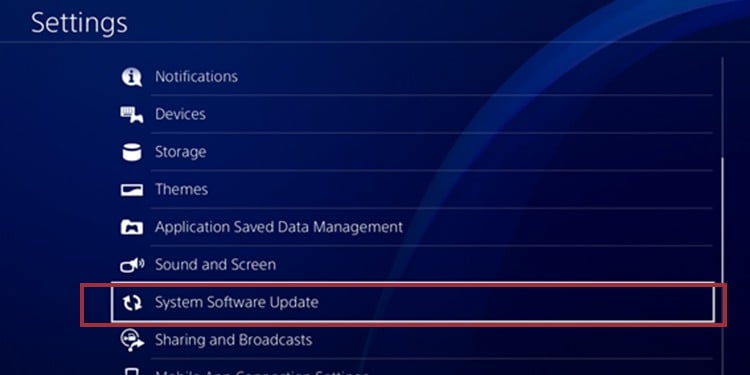 Selecione a atualização disponível se a vir. Ele será atualizado em segundo plano.
Selecione a atualização disponível se a vir. Ele será atualizado em segundo plano.
No PS5
Selecione Configurações. 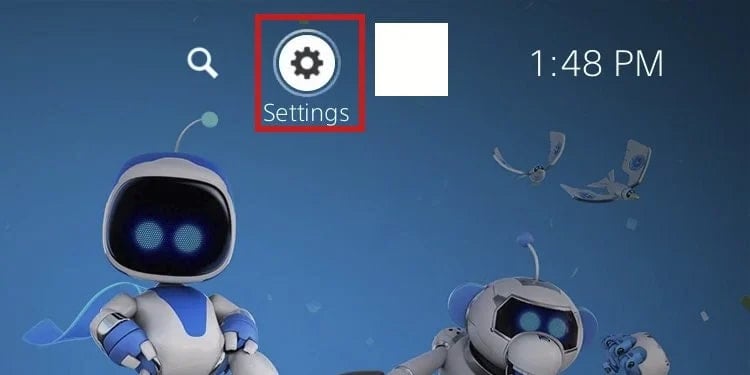
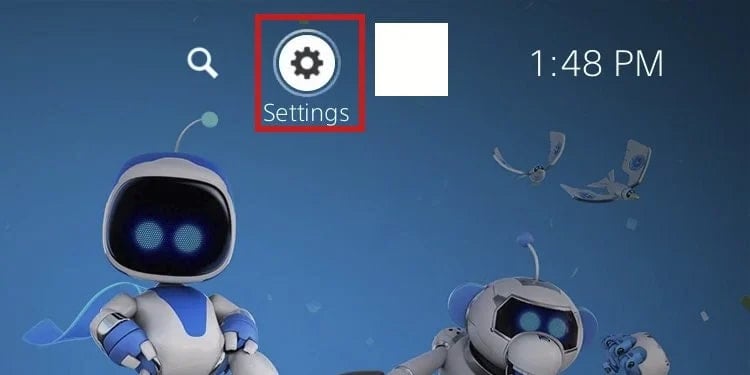 Vá para Sistema.
Vá para Sistema. 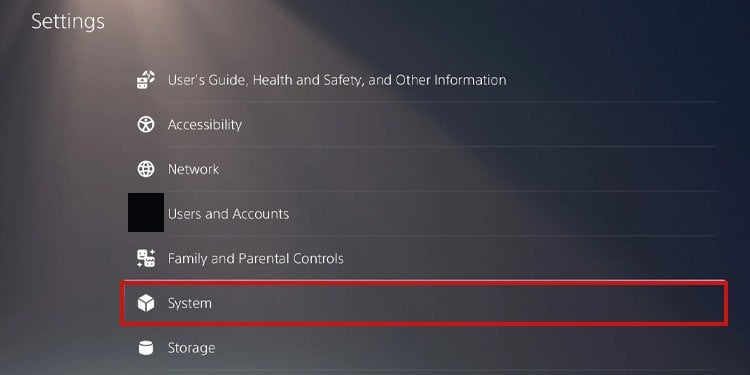
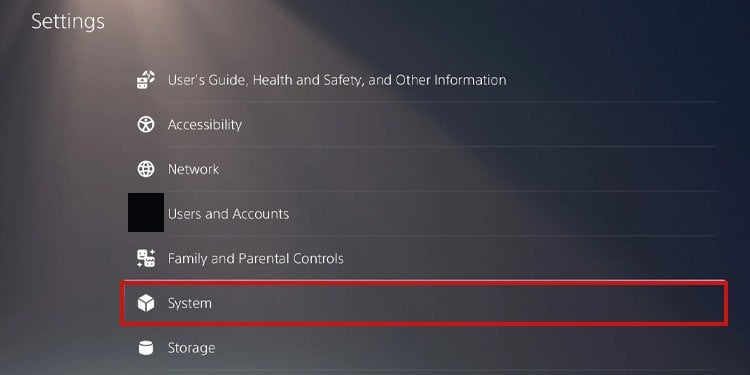 Selecione Software do sistema.Selecione Atualização do software do sistema e configurações.
Selecione Software do sistema.Selecione Atualização do software do sistema e configurações.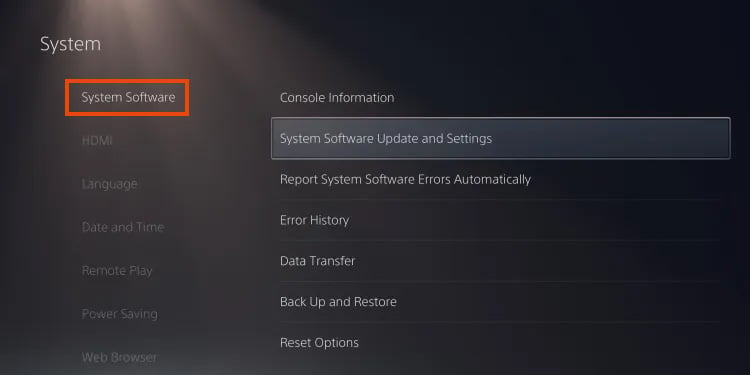
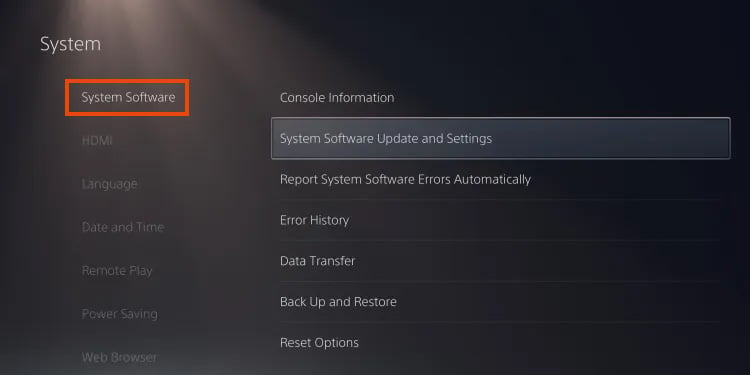 Selecione Atualizar software do sistema se houver um disponível.
Selecione Atualizar software do sistema se houver um disponível. 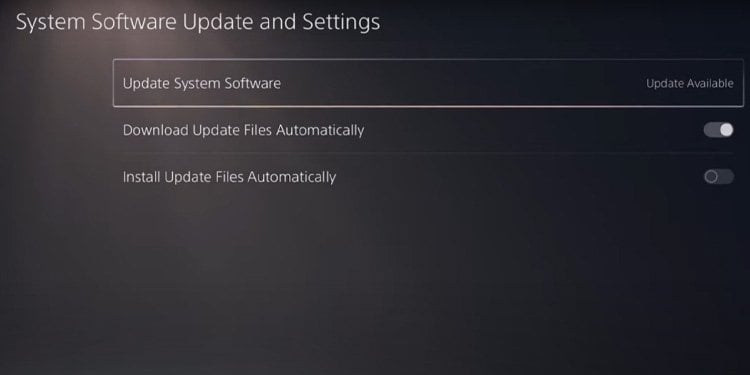
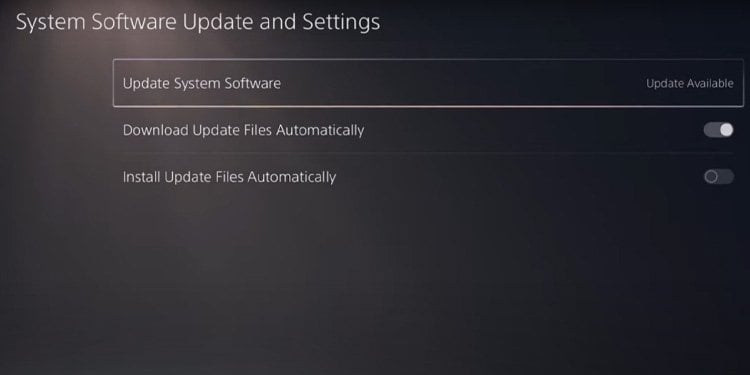 Ativar Baixar arquivos de atualização automaticamente e Instalar arquivos de atualização automaticamente.
Ativar Baixar arquivos de atualização automaticamente e Instalar arquivos de atualização automaticamente.
Espere até que os servidores do Playstation voltem a funcionar
Depois de passar por esses dois métodos, você pode verificar a qualidade dos servidores da PlayStation Network. Se os servidores estiverem inativos, você deverá esperar até que eles funcionem para usar a PlayStation Store.
Depois de entrar na página, você deve selecionar sua região no menu suspenso.
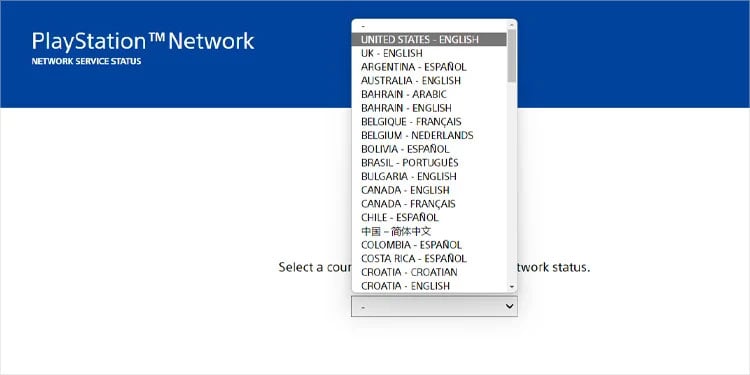
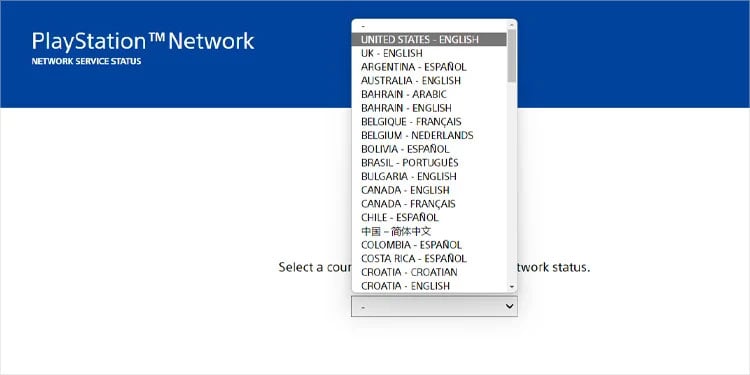
Em seguida, você pode verificar seu status. Você verá pontos verdes em seus serviços se tudo estiver funcionando corretamente. Caso contrário, ele informará que algo está errado-e é por isso que você não pode acessar a Loja.
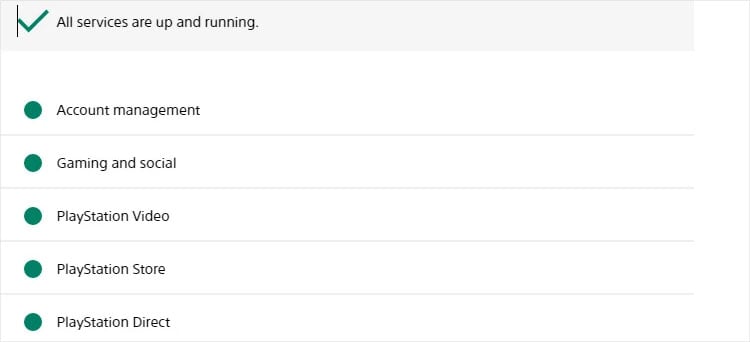
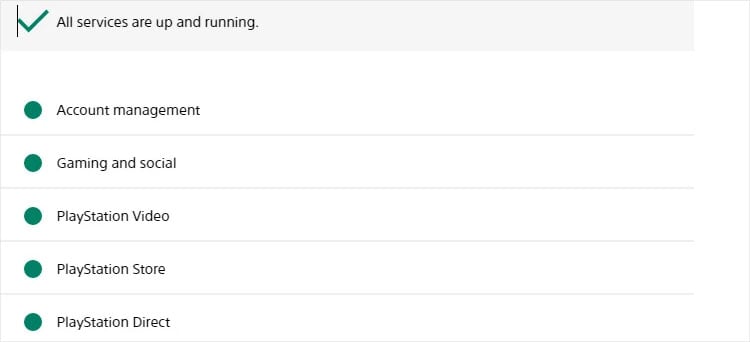
Atualize o console
Outra maneira de resolver o problema é atualizando o console. Isso acontece automaticamente, mas se sua conexão não for confiável, talvez seja necessário atualizá-la manualmente de vez em quando
No PS4
Vá para Configurações. 
 Selecione Atualização de software do sistema.
Selecione Atualização de software do sistema. 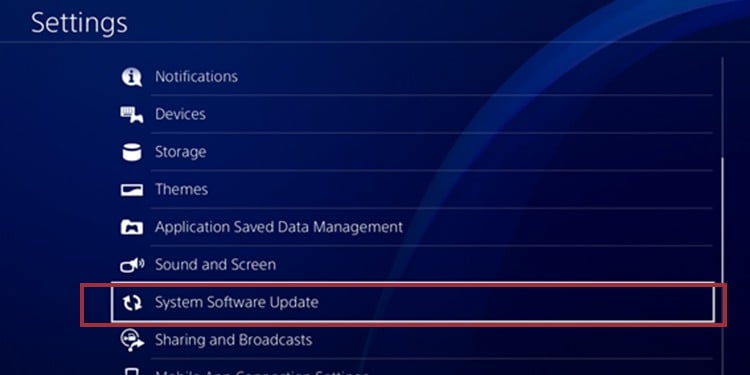
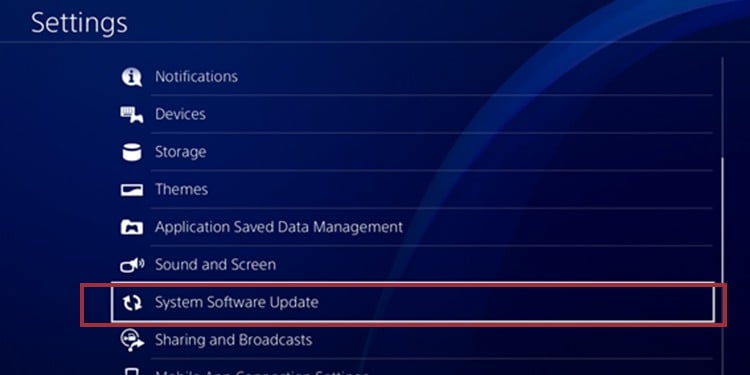 Se houver uma atualização disponível, selecione-a e aguarde o download.
Se houver uma atualização disponível, selecione-a e aguarde o download.
No PS5
Selecione Configurações. 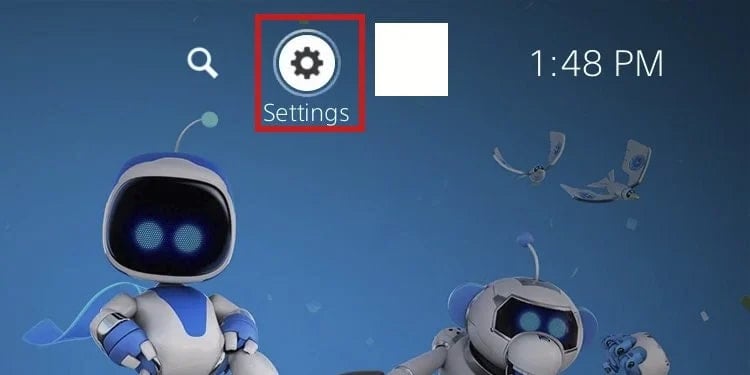
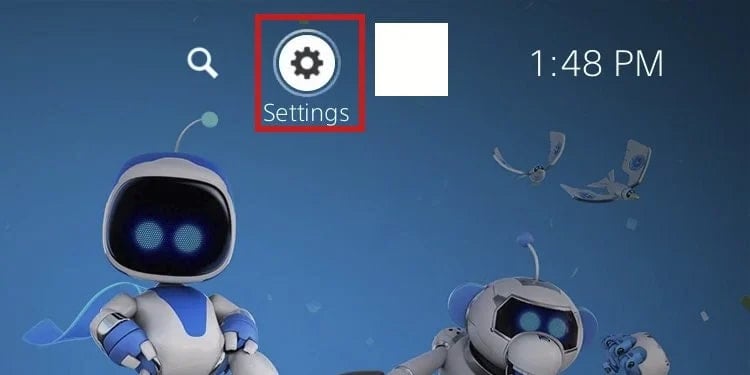 Vá para Sistema.
Vá para Sistema. 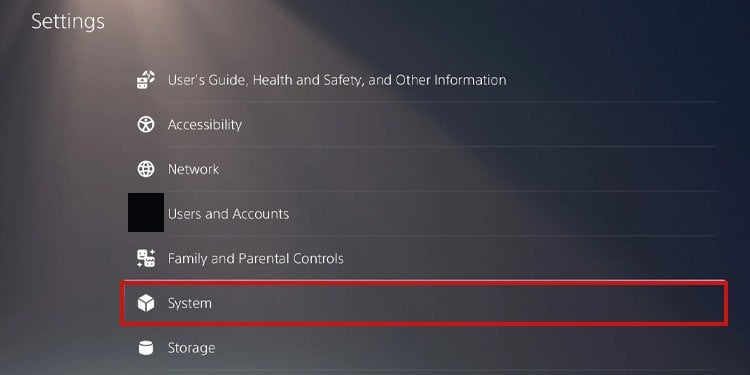
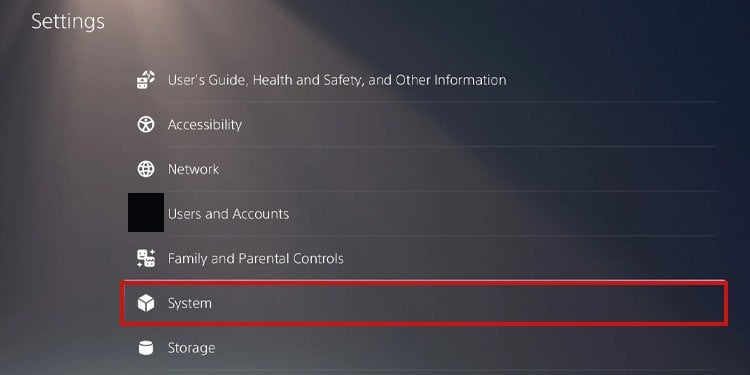 Selecione Software do sistema. Selecione Atualização do software do sistema e configurações.
Selecione Software do sistema. Selecione Atualização do software do sistema e configurações.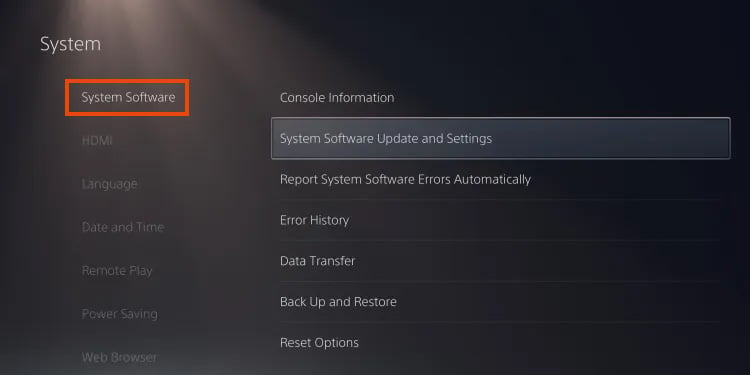
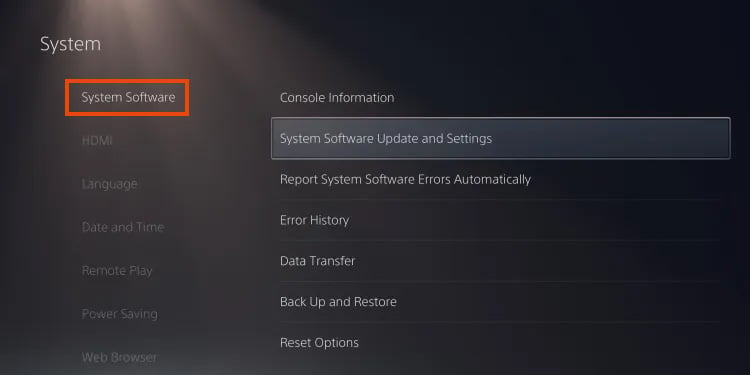 Selecione Atualizar software do sistema se houver um.
Selecione Atualizar software do sistema se houver um. 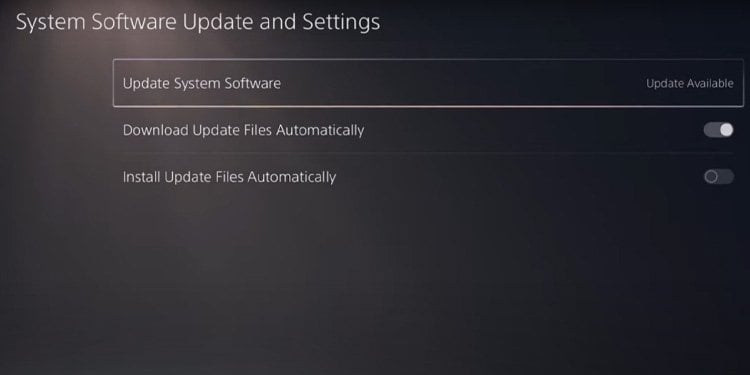
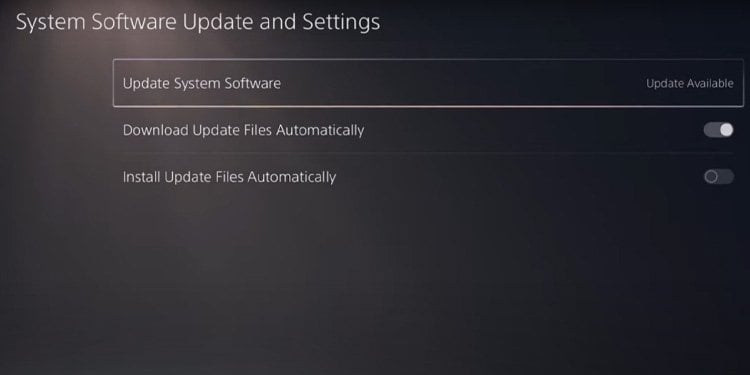 Além disso, ative as duas opções: “ Fazer download de arquivos de atualização automaticamente“e “Instalar arquivos de atualização automaticamente.”
Além disso, ative as duas opções: “ Fazer download de arquivos de atualização automaticamente“e “Instalar arquivos de atualização automaticamente.”
Port Forward do PS4 ou PS5
Talvez as medidas de segurança integradas do seu roteador estejam bloqueando as funções de rede do seu console.
A solução é o redirecionamento de porta do roteador. É um processo demorado; se você chegou até aqui, pode conferir o guia separado.
Mas antes disso, verifique o tipo de NAT no menu de rede do seu console para ver se você realmente precisa dele. Se você vir NAT Tipo 3, esse é o problema, e você precisa concluir o guia acima.
No PS4
Vá para Configurações. 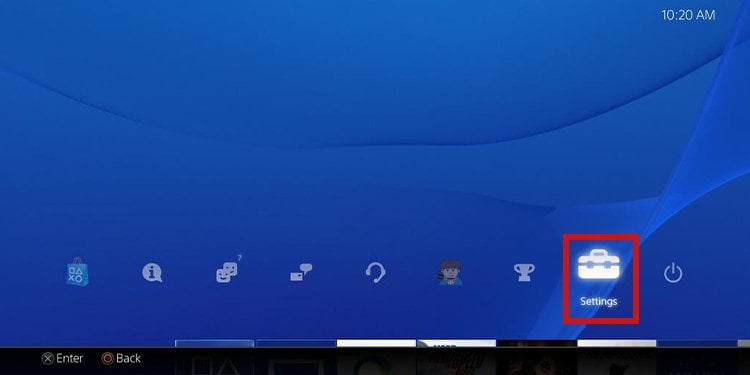
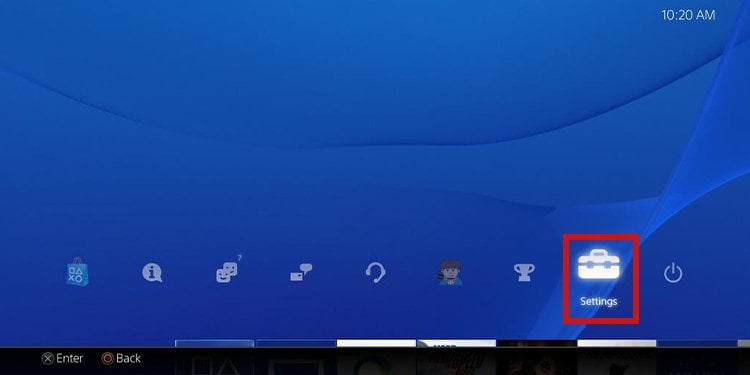 Selecione Rede.
Selecione Rede. 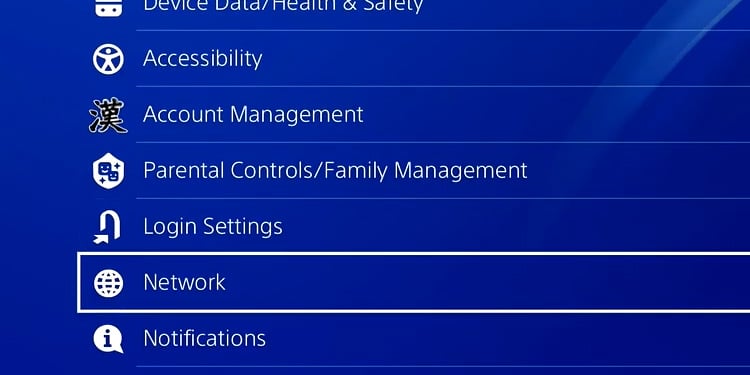
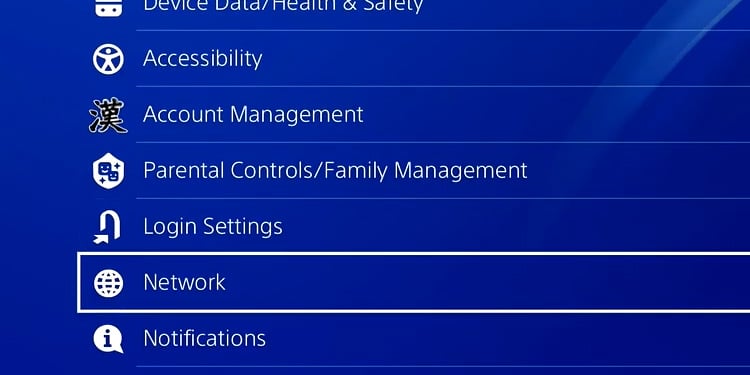 Vá para Status da conexão. Verifique o tipo de NAT.
Vá para Status da conexão. Verifique o tipo de NAT.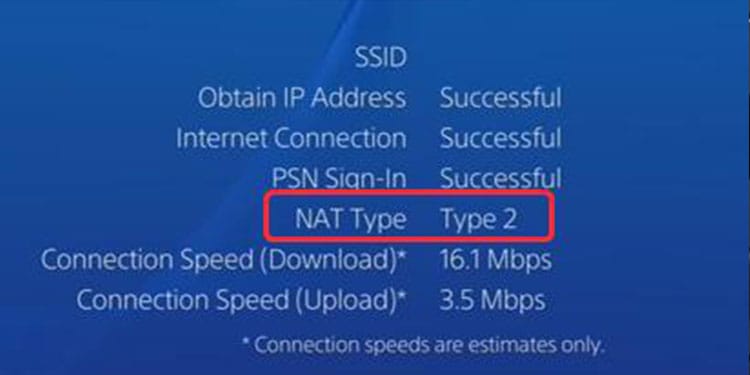
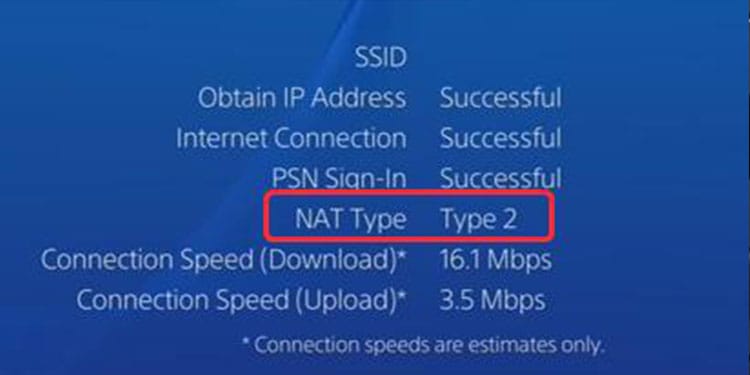
No PS5
Vá para Configurações. Selecione Rede. 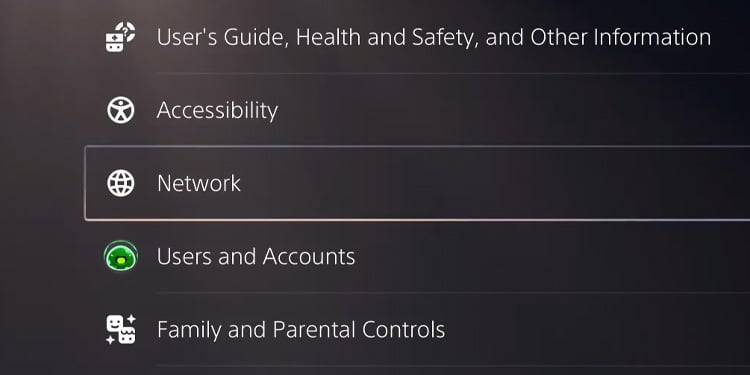
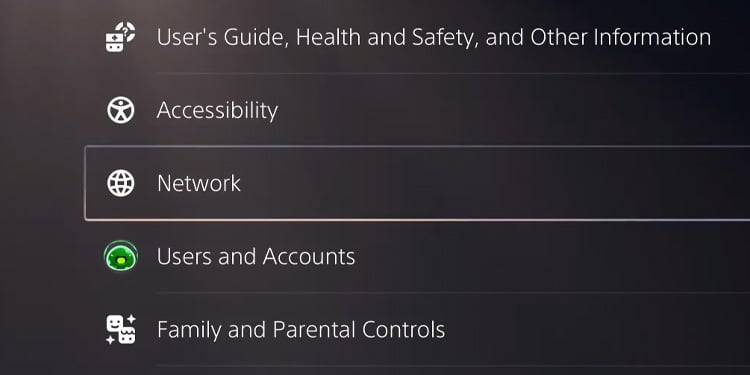 Selecione Testar conexão com a Internet ou Visualizar Status da conexão.
Selecione Testar conexão com a Internet ou Visualizar Status da conexão.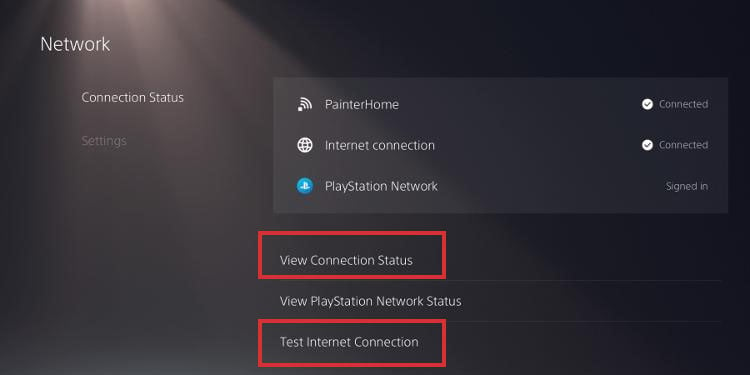
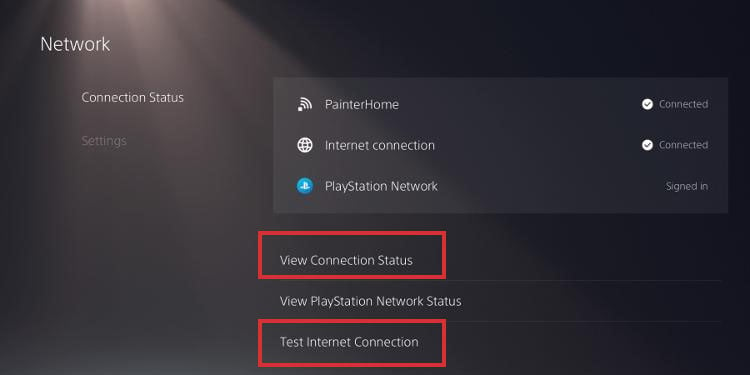 Verifique seu NAT.
Verifique seu NAT. 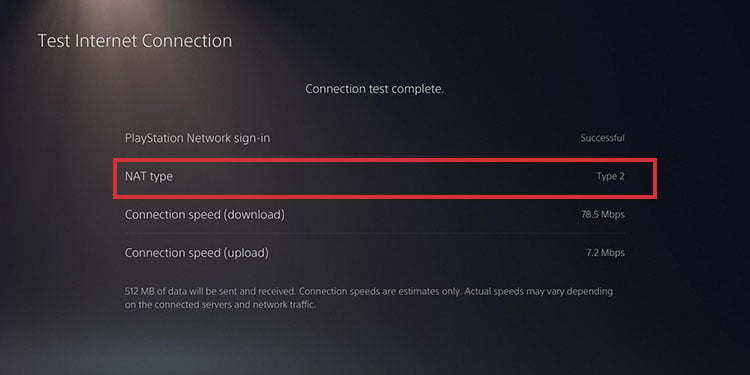
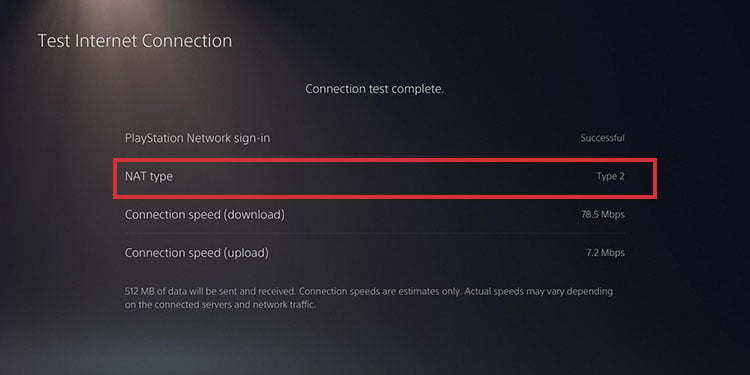
Factory Reset o PS4 ou PS5
Muitas pessoas resolveram o problema com uma redefinição de fábrica. Faça isso se nada mais tiver funcionado.
No PS4
Selecione Configurações.Vá para Inicialização.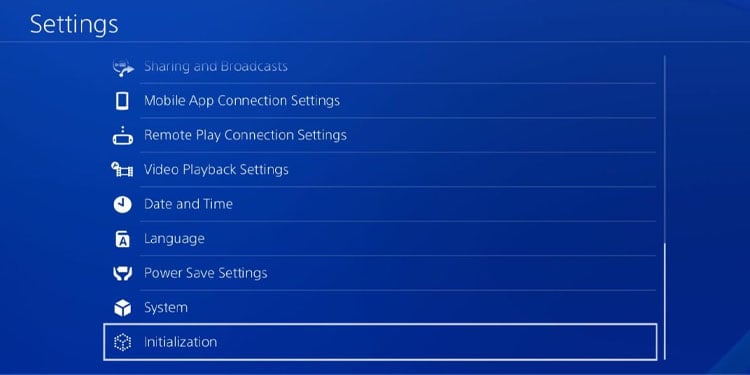
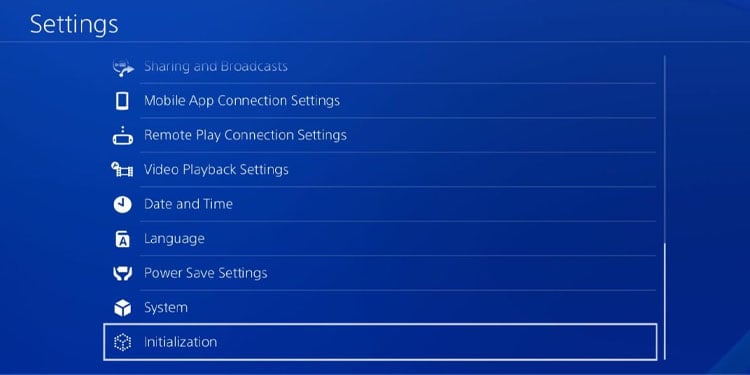 Selecione uma opção de redefinição.
Selecione uma opção de redefinição.
Após a redefinição de fábrica, atualize o console.
Em PS5
Selecione Configurações. 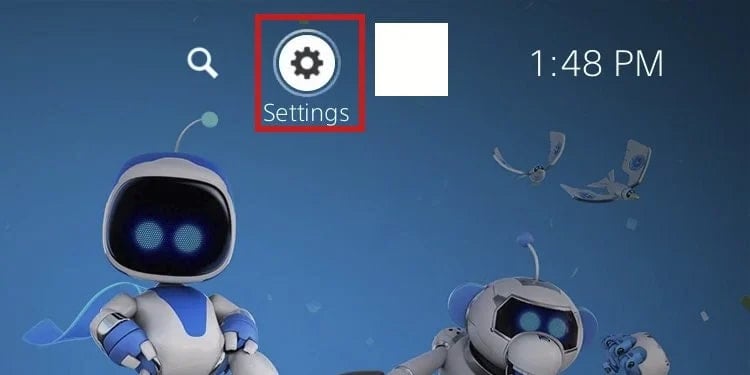
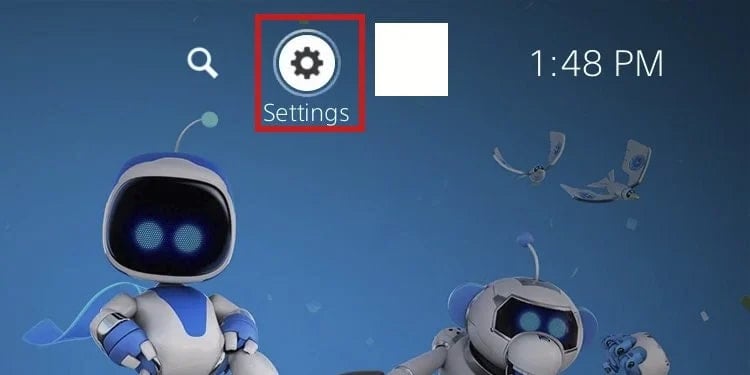 Vá para Sistema > Software do sistema. Vá para Opções de redefinição.
Vá para Sistema > Software do sistema. Vá para Opções de redefinição. 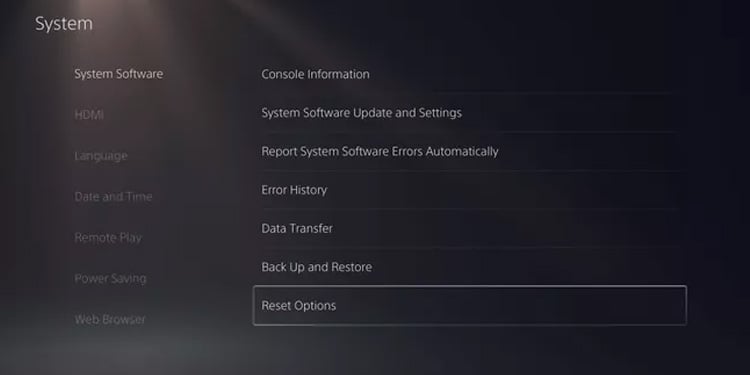
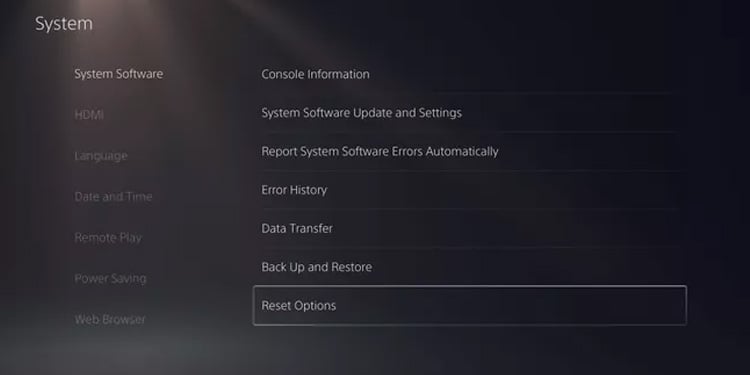 Vá para Redefinir seu console .Selecione para redefinir sem apagar os dados e confirme.
Vá para Redefinir seu console .Selecione para redefinir sem apagar os dados e confirme. 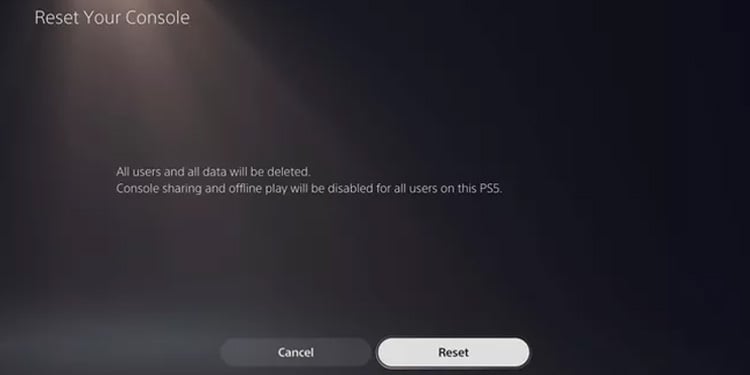
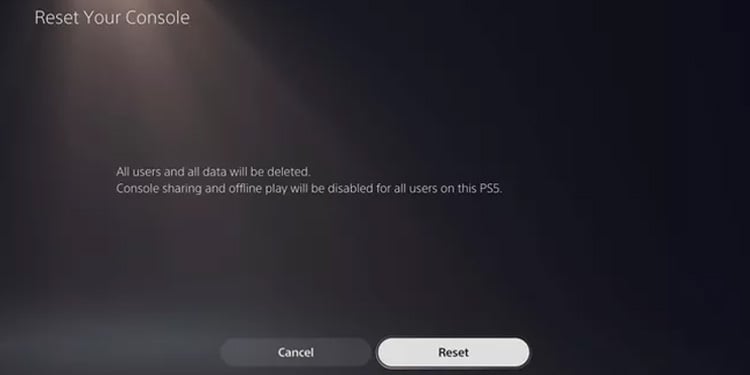
Após a reinicialização, atualize a consola imediatamente.


